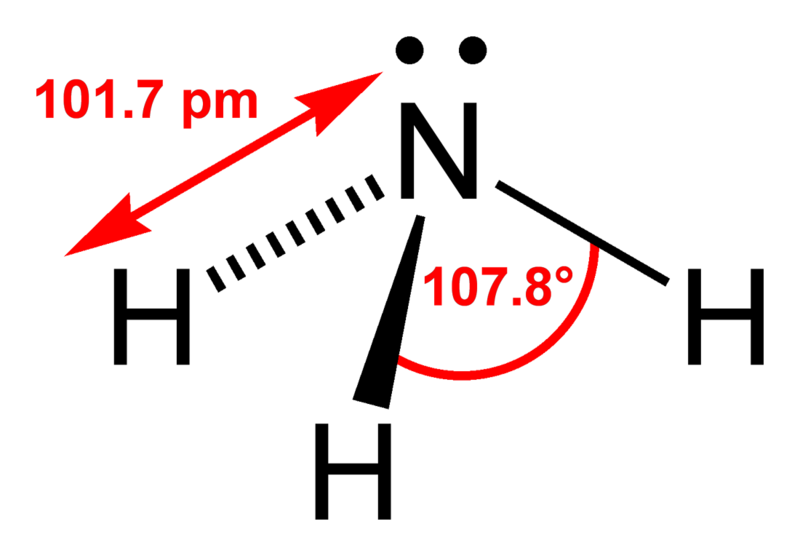Сложность: Легко
Время: 1 минута
При копировании информации из Интернета очень часто можно наблюдать большие пробелы между словами по всему тексту. Удалить их можно несколькими способами, все зависит от того, по какой причине появились пробелы.
Шаг 1 из 10
Использование функции «Выравнивание текста по ширине» приводит к появлению больших пробелов между словами.
Чтобы установить правильное выравнивание, необходимо настроить расстановку переносов по тексту.

Шаг 2 из 10
Для расстановки переносов выделим текст, где будут производиться изменения.
Если необходимо произвести изменения только в определенном фрагменте текста, следует зажать левую кнопку мыши и провести по нужной части документа.
Если изменения касаются всего документа, тогда используем горячие клавиши Ctrl+A, которые позволяют мгновенно выделить весь текст.
В разделе «Макет» выбираем функцию «Расстановка переносов» и используем «Авто» настройку, чтобы удалить ненужные пробелы.

Шаг 3 из 10
Расстановка переносов немного отформатировала текст, но в нем все еще можно наблюдать несколько больших пробелов, следовательно, причина появления других пробелов не связана с выравниванием текста по ширине страницы.

Шаг 4 из 10
Зачастую, текст, скопированный из Интернета, содержит в себе скрытые символы. Для отображения скрытых знаков форматирования необходимо перейти на вкладку «Главная» и выбрать функцию «Отобразить все знаки».

Шаг 5 из 10
Чтобы убрать скрытые знаки форматирования, следует выделить знак и скопировать его в буфер обмена. Сделать это можно с помощью использования горячих клавиш «Ctrl+C» или вызовом дополнительного меню правой кнопкой мыши, а затем выбрать команду «Копировать».
Далее необходимо перейти к функции «Заменить».

Шаг 6 из 10
Теперь заполним параметры замены в окне «Найти и заменить». В поле «Найти» вставляем скопированный знак либо горячими клавишами «Ctrl+V», либо через вызов дополнительного меню правой кнопкой мыши, и использовав затем команду «Вставить».
Поле «Заменить на» остается пустым.
Чтобы произвести изменения, выбираем опцию «Заменить все».

Шаг 7 из 10
Кроме того, в окне «Найти и заменить» можно найти весь перечень скрытых знаков. Для этого следует перейти на дополнительные настройки, использовав команду «Больше».

Шаг 8 из 10
В разделе «Специальный» выбираем «Знак табуляции», отвечающий за длинные пробелы. Он автоматически появляется в строке «Найти», а поле «Заменить на» остается пустым.
Чтобы произвести изменения, выбираем опцию «Заменить все».

Шаг 9 из 10
Несмотря на проведенные изменения, в тексте еще остались двойные пробелы. Для правильного оформления текста их также следует удалить.

Шаг 10 из 10
Для удаления двойных пробелов между словами выбираем функцию «Заменить», в строке «Найти» вставляем два пробела (два нажатия на клавишу пробел).
В поле «Заменить на» вставляем один пробел.
Чтобы произвести изменения, выбираем опцию «Заменить все».
 Видео
Видео